作為專業的工業、工程設計軟件,浩辰CAD對作圖環境、操作規范有較高的要求,開啟的程序過多、打開了帶有惡意代碼的網頁、操作失誤等都可能使浩辰CAD出現異常錯誤。
那麼,如何避免、修復這些錯誤呢?除了在平時養成在規范的軟件應用習慣之外,我們我們還可以從以下幾個方面入手:
1.檢查與修復
有時,我們需要從外部導入一些CAD圖,在對這些圖進行修改或者其它一些操作的時候,可能會發生錯誤並導致軟件退出。
解決這種問題的方法是打開【文件】中的【繪圖實用程序】,選擇其中的【檢查】命令,這樣可以修復其中的一些錯誤。如果浩辰CAD圖不能很順利地導入或者導入後有一些殘缺,可以使用文件中的【繪圖實用程序】下的【修復】工具(如圖1)。
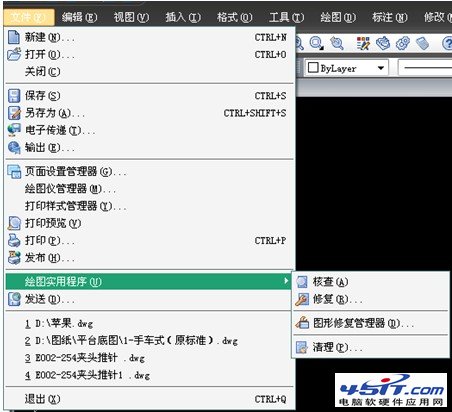
圖1 使用文件中的【繪圖實用程序】下的【修復】工具
2.改變新坐標
如果錯誤在通過浩辰CAD的Recover等工具修復後,仍然會有錯誤提示,此時該怎麼辦呢?我們可以嘗試建立一個新作圖環境。
具體方法是新建一個浩辰CAD文件,然後把需要修復的文件作為一個塊插入進來,注意插入的時候改變一下插入的點坐標,如原來系統坐標是(0,0),改為(1,1),順利插入以後,再整體移動到(0,0)這個原始坐標。
3.帶基點復制
浩辰CAD的版本很多,目前常用到的版本有浩辰CAD2011、浩辰CAD2012,由於習慣的問題,很多人只會使用自己熟悉的低版本。這樣,在高版本和低版本之間轉換也容易導致錯誤的出現。
遇到這樣的情況時,我們可以用高版本的浩辰CAD新建一個浩辰CAD文件,用它打開原圖,選中所有的實體之後在選擇【編輯】中的【帶基點復制】命令,並將其粘貼到新文件,轉成低版本,這樣問題就解決了(如圖2)。
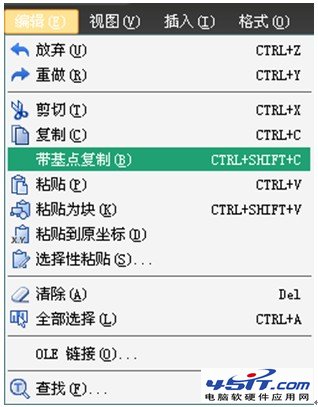
圖2 帶基點復制
4.從“加載”下手
當浩辰CAD出現致命錯誤而需要修復時,我們可以新建一個浩辰CAD文件,然後打開需要修復的文件,在文件讀取的瞬間多次Esc鍵,這樣做的目的是阻止浩辰CAD菜單實用程序的加載。
接下來在命令行中輸入【Dxfin】,選擇剛剛輸出的文件,成功加載後進行保存,這樣也可能會減少一些錯誤。
雖然解決浩辰CAD出現異常錯誤的辦法很多,但事後補救永遠不如提前預防,充分利用備份文件和自動存檔文件,養成良好的作圖習慣是最重要的。